5.7 用图表分析学生成绩表
年级成绩分析表
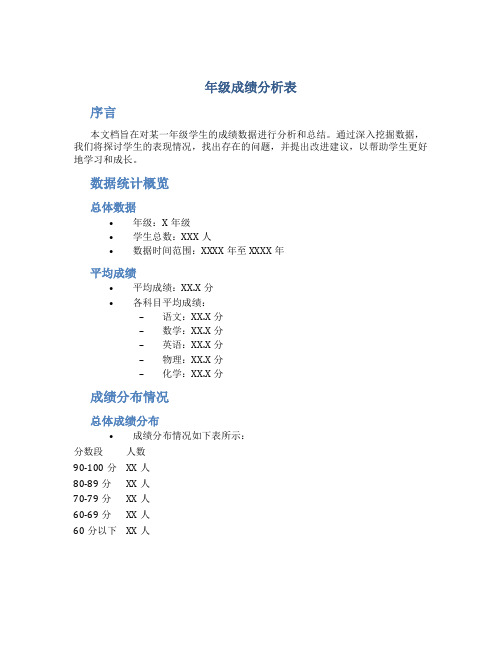
年级成绩分析表序言本文档旨在对某一年级学生的成绩数据进行分析和总结。
通过深入挖掘数据,我们将探讨学生的表现情况,找出存在的问题,并提出改进建议,以帮助学生更好地学习和成长。
数据统计概览总体数据•年级:X年级•学生总数:XXX人•数据时间范围:XXXX年至XXXX年平均成绩•平均成绩:XX.X分•各科目平均成绩:–语文:XX.X分–数学:XX.X分–英语:XX.X分–物理:XX.X分–化学:XX.X分成绩分布情况总体成绩分布•成绩分布情况如下表所示:分数段人数90-100分XX人80-89分XX人70-79分XX人60-69分XX人60分以下XX人各科目成绩分布语文成绩分布•优秀(90分以上):XX人•良好(80-89分):XX人•及格(60-79分):XX人•不及格(60分以下):XX人数学成绩分布•优秀(90分以上):XX人•良好(80-89分):XX人•及格(60-79分):XX人•不及格(60分以下):XX人英语成绩分布•优秀(90分以上):XX人•良好(80-89分):XX人•及格(60-79分):XX人•不及格(60分以下):XX人学生个体表现前十名学生•列出前十名学生的成绩情况(按总分排名):1.学生A:XX分2.学生B:XX分3.…末尾十名学生•列出末尾十名学生的成绩情况(按总分排名):1.学生X:XX分2.学生Y:XX分3.…各科目分析语文•分析语文科目的总体表现,找出学生普遍存在的问题,并提出解决建议。
数学•分析数学科目的总体表现,找出学生普遍存在的问题,并提出解决建议。
英语•分析英语科目的总体表现,找出学生普遍存在的问题,并提出解决建议。
学生思想态度及影响因素•对学生的学习态度、思想品德等进行分析,探讨对成绩影响的因素。
结论通过对年级成绩的全面分析,我们发现了许多有益的信息和问题。
在未来的学习和教育中,我们应重点关注这些问题,提出有效的改进措施,帮助学生成长和发展。
以上为年级成绩分析表的内容,希望对学生和教育工作者有所帮助。
利用Excel进行学生成绩统计分析

利用Excel进行学生成绩统计分析在学校的教学过程中,对学生成绩的处理是必不可少的,为了体现考试成绩的公正公平性,更好地为教学服务,提高教师的工作积极性,我们需要对学生的考试成绩进行认真的分析,这就要求我们算出与之相关的一些数值:像每一个同学的总分及班名次、级名次,各科分数的平均分,各科的优秀率及及格率等等,如果用Excel来处理这些数据则非常简单,下面就我在实际工作中的一点儿经验,简单谈一谈用Excel处理学生成绩。
处理学生成绩时所分析的项目包括参考班级,参考人数、平均分,及格人数、及格率、优秀人数、优秀率,最高分、最低分以及各分数段所占的人数:600分以上人数、500~599 分人数、400~499 人数、300~399 人数、300 分以下人数。
这个统计比较复杂,且工作量大,如果用人工计算,不但效率低,且出错机率大,而用EXCEL函数可以很好解决这个问题。
我们可采用以下方法:新建空白Excel工作簿,将自动建立的Sheet1、She et2、Sheet3工作表重命名为成绩表、分析表、分数段统计表。
其中各科考试成绩表用于输入各科成绩。
(一)设计各科成绩表在各科考试成绩表第一行中输入分析名称,如“** 中学2007~2008 学年度第一学期高一月考成绩表”,在第二行从A1单元格开始顺序输入记录字段名:考号、姓名、班级、语文、数学、英语、物理、化学等。
假设全级学生有674 人,10个班,所以从第3行到第676 行用来输入所有学生各科的成绩。
如图1所示.图11.求总分:主要用SUM函数,其语法格式为SUM(Ref),此处Ref为参与计算的单元格区域。
例如:SUM(B2:E2)是表示求B2、C2、D2、E2四个单元格内数字的和。
另外还用到SUMIF函数,语法格式为SUMIF(Range,Criteria,Sum_ran ge),其功能是根据指定条件对若干单元格求和,参数Range表示引用,用于条件判断的单元格区域。
利用Excel进行学生成绩统计分析

利用Excel进行学生成绩统计分析案例背景期末考试后,除了要统计各个分数段人数分布情况外可能还要统计年级和各班的及格人数与及格率,优秀人数与优秀率,以及各班里前、后若干名(如年级前20名和后20名)的人数和比例等。
本案例以某中学出一年级4个教学班100名学生的期末考试的3科成绩和总分为样本,统计全年级4个班级学生的期末考试及格人数与及格率,优秀人数与优秀率。
1创建原始数据表Step 1创建工作簿、重名工作表创建工作簿“综合统计表.xls”,然后将工作表重命名为“统计表”,删除多余工作表。
Step2输入原始成绩①在单元格A49输入表格标题:“高一年级期末考试成绩统计表”,选择你好单元格区域A49:G49,单击“合并及居中”按钮,字体、字型、字号设置为黑体加粗16号。
②在单元格区域A50:G50输入字段名:“班级”,“学号”,“姓名”,“语文”,“数学“,“英语”和“总分“。
③在单元格区域A51:F150输入全年级4个班100名学生的“语文”,“数学“,“英语”成绩④在单元格G51输入公式:“=SUM(D51:F51) ”,然后按键确认,计算出第一个学生的“总分”。
⑤选中单元格G51,双击单元格G51右下角的填充柄即可完成其余学生“总分”的统计工作。
⑥选中单元格区域A50:G150,按图2样式设置边框,添加底纹,文本居中显示。
2统计及格人数与及格率Step 1创建统计表框架在单元格区域A1:J9按图3样式输入“高一年级各班及格人数与及格率统计表”框架信息。
Step2输入统计分数线①选中单元格区域B3:D3,输入“60”,按组合键确认。
②在单元格E3中输入“180”。
Step3统计及格人数①在单元格B4输入如下公式,然后按组合键确认。
“=SUM(ISNUMBER(D$51:D$150)*(D$51:D$150>=B3))”②在单元格B5输入如下公式,按组合键确认。
“=SUM((($A$51:$A$150=1))*(D$51:D$150>=B$3))”③在单元格区域B6:B8分别输入如下公式,按组合键确认。
班主任使用Excel分析学生成绩技巧大全

老师们:
大家好!
今天我为大家带来了一张神奇的表格,使用这张表格您将【智能】分析出您班学生的成绩,下面我将带您一起学学怎么使用它。
打开表格后,我们能看到两张子表,我们先来看第一张“某科目分单元”表格;标题大家可以自行修改,这里我用的是以我学校为例;第二行是一些基本信息,科目、班级等等,您可自由修改,在此不做赘述;第三行我设置了8个单元和期中期末,如果您有需要,可以使用添加列和删除列的方式来增减;“个人总分”、“个人平均分”是自动取数的,如果您不需要也可以自行删除列。班级、姓名您也需要自行添加,在表里我设置的是65个学生,如果您班只有45名学生,请您删除46-65行,因为这些我都设置了自动取数,为了数据准确,请您输入您班学生的实际数字,如果您班学生大于65人,请您在64行和65行之间点击添加行,然后表格也会自动完成取数(正常小学和初中班级没有大于65人的)。
接下来我们来看第二张子表“学年总表”,这张表的操作方法和第一张是相同的,唯一的区别是这张表是期末总分表,适用于班主任统计各学科的分数,这里的总分1是试卷分数,总分2是加上平时成绩的合成分数。是不是觉得还需要再输入一边数据很麻烦?在这里教您一招小技巧:您可以收集其他学科老师的表格,放在同一个文件夹下,然后利用排序的方式使两张表格学生的顺序相同,再点击【数据】-【获取数据】-【来自文件】-【从工作簿】找到该学科文件,打开,这时候系统会自动新建一个子表“Sheet1”,数据都是语文学科的数据,我们可以修改他的名字为【语文】;然后我们点击【学年总表】,在张三同学语文这一栏里输入【=】,接着点击刚刚的子表(语文),点击张三同学的期末成绩这一栏,这时候我们发现张三同学的期末语文成绩自动取数到了【学年总表】的【语文】栏里,然后我们选中这一单元格,向下拖动,你会发现其他同学的语文成绩全部自动取数了;然后我们再用相同的方法取数数学等其他学科。当然、您也可以手动输入期末成绩或者通过复制子表、复制表内数据的方式来获取数据,在这里需要提醒您的是,1、复制数据时选择【值与数字格式】;2,、各子表之间一定要确保学生的姓名顺序是一致的,您可以使用排序方式来修改顺序。
学生成绩统计分析表模板(平时成绩占20%或0%)
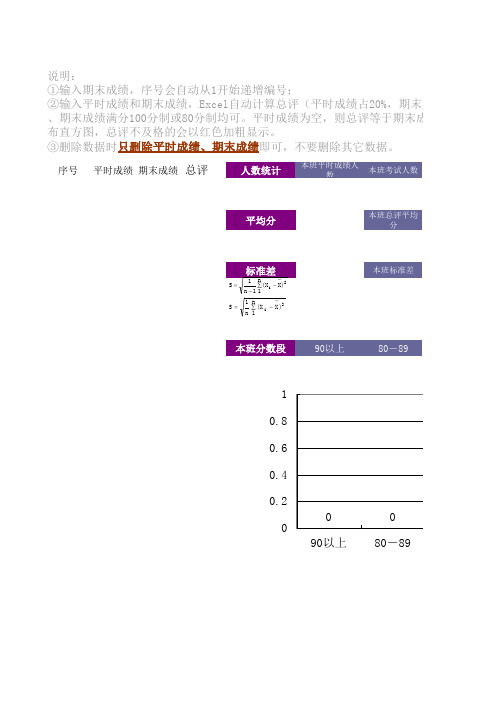
据。
所有班级考试人数合计
பைடு நூலகம்
所有班级总评平均分
所有班级标准差
70-79
60-69 不及格 总计
0 70-79
0 60-69
0 不及格
序号 平时成绩 期末成绩 总评
人数统计
本班平时成绩人 数
本班考试人数
平均分
本班总评平均 分
标准差
S
n
1 1
n
(X 1
i
X)2
S
1 n
n
1
(X
i
X
)2
本班标准差
本班分数段
90以上
80-89
1
0.8
0.6
0.4
0.2 0
0 90以上
0 80-89
0%,期末成绩占80%;平时成绩满分100分制或20分制 等于期末成绩)及其它相关数据,并绘制本班成绩分
成绩分析报告表格

成绩分析报告表格
简介
本文档旨在分析学生在一学期中各科目的成绩表现,并利用表格形式对比不同
科目的表现,帮助学生和教师更好地了解学生的学业表现。
数据来源
本次成绩分析报告表格的数据来源于学生们在一学期中的考试成绩,包括语文、数学、英语、物理和化学五门科目的期末考试成绩。
成绩分析表格
下面是学生在五门科目中的成绩表现,以表格形式展示:
科目平均分最高分最低分
语文85 98 60
数学78 95 55
英语90 100 70
物理82 96 65
化学75 92 50
成绩分析
•语文:学生在语文科目中表现较为平均,平均分为85分,最高分为98分,最低分为60分,整体表现稳定。
•数学:数学科目中平均分为78分,相对较低,最高分95分,最低分55分,表现波动较大,部分学生需要加强学习。
•英语:英语科目中平均分最高,为90分,最高分为100分,最低分为70分,整体表现良好。
•物理:学生在物理科目中表现较为稳定,平均分为82分,最高分96分,最低分65分,整体成绩较为优秀。
•化学:化学科目中平均分为75分,最高分92分,最低分50分,部分学生成绩较为波动,需要加强学习。
总结
通过以上表格和分析,我们可以清晰了解学生在不同科目中的表现情况。
针对
不同科目的成绩,学生和老师可以有针对性地制定学习计划,帮助学生取得更好的学习成绩。
希望学生们在未来的学习中能够取得更好的成绩,不断进步。
以上为本次成绩分析报告表格内容,希望能够对大家有所帮助。
用图表分析学生成绩表

最高分和最低分
最高分
记录学生成绩中的最高分数,可以了解学生在整个班级中的 表现。
最低分
记录学生成绩中的最低分数,可以了解班级中表现最差的学 生。
平均分和标准差
平均分
所有学生成绩的总和除以人数,反映 班级整体平均水平。
标准差
衡量数据分散程度的统计量,标准差 较小说明数据较为集中,标准差较大 说明数据较为离散。
03
成绩等级分布
A级学生人数
A级学生人数:15人 占比:30%
分析:A级学生人数相对较多,表明大部分学生的学习表现较好,但也有提升空ห้องสมุดไป่ตู้。
B级学生人数
B级学生人数:20人 占比:40%
分析:B级学生人数较多,表明大部分学生处于中等水平,需要加强学习方法和策略的指导。
C级学生人数
C级学生人数:10人
学习方法
学习方法的有效性
通过对比不同学生的学习方法,可以评估其有效性,进而帮助学 生找到适合自己的学习方法。
学习方法的调整
根据成绩的变化,可以指导学生适时调整学习方法,以提高学习效 率。
学习方法与成绩的关系
通过数据图表,可以分析学习方法与成绩之间的关联性,从而了解 学习方法对学生成绩的影响程度。
教师授课质量
学生成绩图表展示
柱状图展示各科目平均分
总结词:直观对比
详细描述:使用柱状图可以直观地展示各科目平均分,便于比较不同科目之间的 成绩差异。通过柱状图,学生和教师可以快速了解哪些科目表现较好,哪些科目 需要加强。
饼图展示各等级学生占比
总结词:占比清晰
详细描述:使用饼图可以清晰地展示各等级学生占比,如优秀、良好、中等、及格和不及格的比例。这种图表有助于了解学 生在班级中的整体表现分布情况。
EXCEL做考试成绩分析
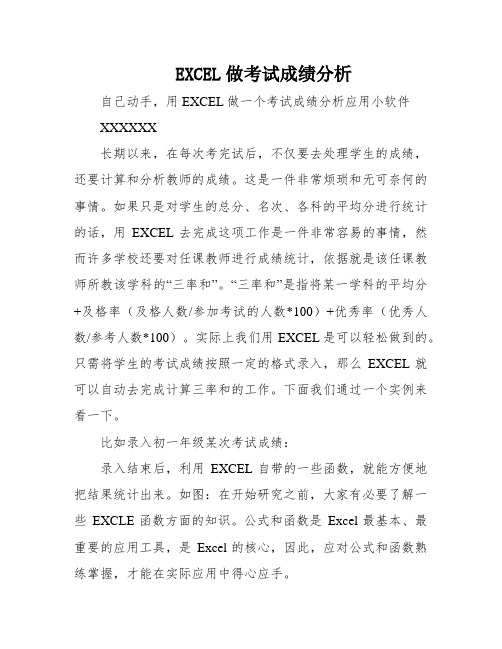
EXCEL做考试成绩分析自己动手,用EXCEL做一个考试成绩分析应用小软件XXXXXX长期以来,在每次考完试后,不仅要去处理学生的成绩,还要计算和分析教师的成绩。
这是一件非常烦琐和无可奈何的事情。
如果只是对学生的总分、名次、各科的平均分进行统计的话,用EXCEL去完成这项工作是一件非常容易的事情,然而许多学校还要对任课教师进行成绩统计,依据就是该任课教师所教该学科的“三率和”。
“三率和”是指将某一学科的平均分+及格率(及格人数/参加考试的人数*100)+优秀率(优秀人数/参考人数*100)。
实际上我们用EXCEL是可以轻松做到的。
只需将学生的考试成绩按照一定的格式录入,那么EXCEL就可以自动去完成计算三率和的工作。
下面我们通过一个实例来看一下。
比如录入初一年级某次考试成绩:录入结束后,利用EXCEL自带的一些函数,就能方便地把结果统计出来。
如图:在开始研究之前,大家有必要了解一些EXCLE函数方面的知识。
公式和函数是Excel最基本、最重要的应用工具,是Excel的核心,因此,应对公式和函数熟练掌握,才能在实际应用中得心应手。
1.数组公式的输入数组公式的输入步骤如下:(1)选定单元格或单元格区域。
如果数组公式将返回一个结果,单击需要输入数组公式的单元格;如果数组公式将返回多个结果,则要选定需要输入数组公式的单元格区域。
2)输入数组公式。
3)同时按“Crtl+Shift+Enter”组合键,则Excel自动在公式的两边加上大括号{ }。
特别要注意的是,第(3)步相当重要,只有输入公式后同时按“Crtl+Shift+Enter”组合键,系统才会把公式视为一个数组公式。
否则,如果只按Enter键,则输入的只是一个简单的公式,也只在选中的单元格区域的第1个单元格显示出一个计算结果。
2.条件求和SUMIF函数SUMIF函数的功能是按照指定条件对若干单位格求和,公式为:SUMIF(range,criteria,sum_range)式中range—用于条件判断的单元格区域,只有当range中的相应单元格满足条件时,才对sum_range中的单元格求和。
- 1、下载文档前请自行甄别文档内容的完整性,平台不提供额外的编辑、内容补充、找答案等附加服务。
- 2、"仅部分预览"的文档,不可在线预览部分如存在完整性等问题,可反馈申请退款(可完整预览的文档不适用该条件!)。
- 3、如文档侵犯您的权益,请联系客服反馈,我们会尽快为您处理(人工客服工作时间:9:00-18:30)。
4_jg.xls"为文件名保存在考生文件夹(D:\EXAM\考生187) 下。结果如图所示:
Байду номын сангаас
创建图表的方法
• 例1.图表类型(1): 圆柱图 • 例2.图表类型(2): 饼图 • 例3.图表类型(3): 折线图
图表类型(1): 圆柱图
❖使用多行及多列的数据 ❖用于显示同一时期内(或同一类别中),数据的变化 情况或各项数据之间的比较
图表类型(2): 饼图
❖只能使用一行或一列的数据 ❖用于显示同类数据系列中,每一个数据占该系列 数值总和的比例(百分比)关系
•
小结
• 本次课我们学习了Excel图表的创建与编辑, 主要了解了什么是图表以及图表的功能, 重点介绍了圆柱图、饼图和折线图的创, 建,请同学们上机时多操作练习。
课后作业
• 1、复习5.7节 • 2、预习5.8节 • 3、上机实习所学内容
第5章 电子表格软件 Excel 2003
5.7 用图表分析学生成绩表
新课引入
什么是图表:图表是工作表数据的图形表示,用来 生动形象地表示数据。 图表的功能:直观形象,具有良好的视觉效果,可 方便用户查看数据的差异、图案和预测趋势。
图表欣赏
主要内容
1. 创建图表的方法 2. 图表的编辑 3. 练习 4.课后作业与上机内容
图表类型(3): 折线图
❖使用行或列的若干个数据 ❖用于比较分布于等间隔上数据的变化趋势
图表的编辑
• 设置图表大小和位置 • 设置图表类型 • 设置坐标轴格式 • 对图表1、2、3进行格式设置
练习题
• 1.在考生文件夹(D:\EXAM\考生187)下,打开工作簿 "Excel_销售汇总表3-4.xls",在当前表中插入图表,显示 第1季度各门店销售额所占比例,要求如下:
